Virtual Box的host-only网络
使用Host-only可以在VirtualBox中可以建立一个内部的局域网,而且还可以使得主机可以SSH连接虚拟机系统。
准备工作:
安装主机系统:windows8 - 64位 中文
安装VirtualBox:4.1.10 中文
在虚拟机中安装虚拟系统:ubuntu-desktop 32位 中文
步骤如下:
1.在虚拟系统中设置网络模式为host-only
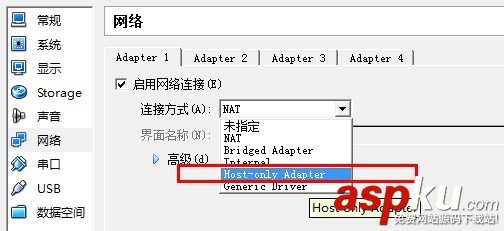
启动虚拟系统。
2.打开主机网络,设置网络共享,并选择共享给VirtualBox Host-Only Network
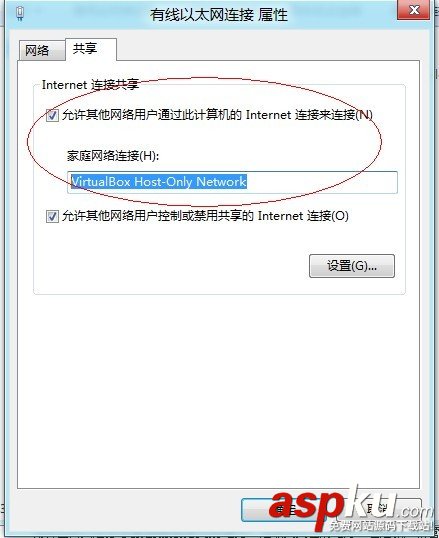
这时候会让你选择是否设置Host-only为某内网ip,我这里是192.168.137.*,选择是。
3.在虚拟系统中可以选择是否为DHCP或者手动设置IP,并且确保DNS的设置和外部主机的设置一样。我选择了手动设置,分别设置为192.168.137.101和192.168.137.102,测试是否可以ping通对方。

ping成功了,不过现实在192.168.137.1处重定向了一下。
测试是否可以上外网:
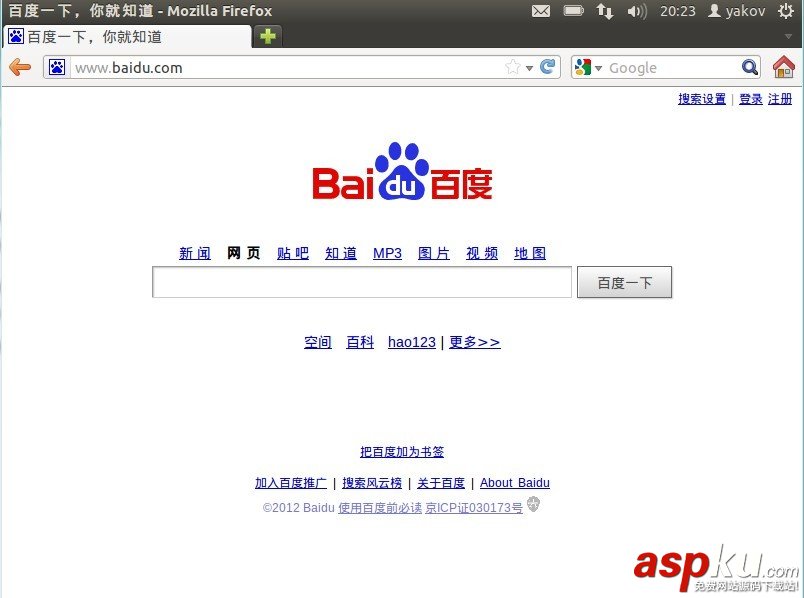
成功。
VirtualBox文件共享
1.在Windows8中建立要共享的文件夹,比如:E:/boxshare
2.在VirtualBox运行的虚拟系统目录设备中选择安装增强功能
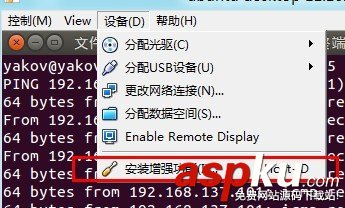
然后在虚拟系统中会看到一个光驱启动:
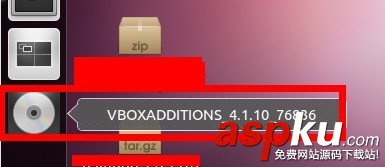
运行里面的内容,安装成功后,在目录设备中选择分配数据空间,然后就会有下面的画面
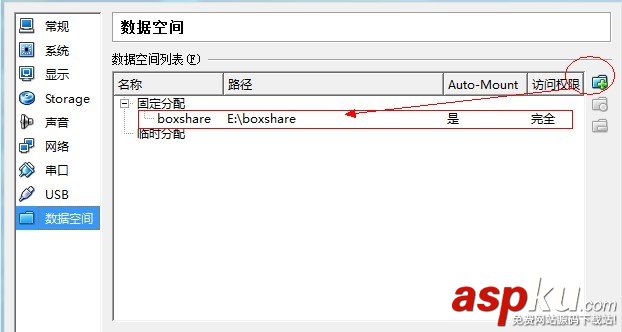
添加一个数据空间到boxshare
3.在虚拟系统的目录/mnt下面创建一个目录,例如
sudo mkdir /mnt/boxshare
把共享文件夹设置到这个目录
sudo mount -t vboxsf boxshare /mnt/boxshare
这样就可以共享文件夹了。
目前问题:共享文件夹在过一段时间后就不见了,必须重新运行命令:sudo mount -t vboxsf boxshare /mnt/boxshare
以上就是本文的全部内容,希望对大家的学习有所帮助,也希望大家多多支持VEVB武林网。
新闻热点
疑难解答
图片精选